Når du bruger Finder i OS X, kan du nogle gange have flere visninger af den samme mappe, der åbnes på én gang. Normalt er det hurtigt at oprette et nyt Finder-vindue og navigere til mappen. Det kan dog være ubelejligt, hvis mappen begraves dybt i filsystemet, som det kan være tilfældet ved fejlfinding af et problem eller to med systemet, hentning af en sikkerhedskopieret fil eller tilrettelæggelse af et omfattende træ af arbejdsfiler.
Hvis du har brug for en hurtigere tilgang, er der flere, hvoraf nogle bruger Finder og dets evner, og andre, der involverer sekundære programmer.

For det første kan du i Finder hurtigt oprette en duplikat mappevisning ved at trykke på Kommandopil for at afsløre mappen fremhævet i sin overordnede mappe og derefter trykke på Control-Command-O for at åbne mappen i et nyt vindue. Du kan derefter skifte til det forudgående vindue og dobbeltklikke eller trykke på Kommando-O for at åbne mappen direkte.
Dette er praktisk for en enkelt duplikateksempler, men hvis du vil have mere end en duplikat, skal du vælge et element i mappen og få oplysninger om det. Udvid derefter den generelle sektion i informationsvinduet og noter listen "Hvor", der viser den fulde sti til den. Vælg hele stien, begyndende med den første fremadskråning og inklusiv alle linjer til den sidste mappe. Tryk derefter på Command-C for at kopiere den.
Med stien kopieret, tryk på Command-N for at oprette et nyt Finder-vindue, og Shift-Command-G for at hente feltet "Gå til mappe". Indsæt den kopierede sti i dette felt, og tryk på Enter for at få vinduet til at gå til den pågældende placering. Gentag, opret et nyt vindue og indsæt stien for eventuelle ekstra vinduer du gerne vil have.

En alternativ tilgang er at gøre brug af Finder sidebjælke og værktøjslinje ved at trække den aktuelle mappe til disse steder for at oprette et link (du kan f.eks. Trække mappen fra vinduetitel til sidefeltet). Opret derefter et nyt Finder-vindue ved at trykke på Command-N, og klik på det nye Favorite link for at indstille placeringen. Når du er færdig, kan du trække linket ud af Favoritter.
I lighed med Finder's favoritter menu kan du bruge Dock ved at trække mappen til den (i afsnittet brugerfiler mellem papirkurven og separatorlinjen) og derefter holde kommandotasten mens du klikker på mappen. Dette vil skabe et nyt Finder-vindue i den pågældende mappe for hvert klik.
Et sidste alternativ er at bruge Spotlight, forudsat at mappen er i din hjemmekatalog, på et indekseret eksternt drev eller i et andet område, der er beregnet til adgang til din brugerkonto. For at gøre dette skal du blot søge efter mappens navn, og det skal vises som et søgeresultat. Vælg derefter den og tryk på Kommando-Retur for at åbne en ny mappe, der afslører objektet. Du kan så gentage dette for at åbne yderligere mapper, der afslører varen.









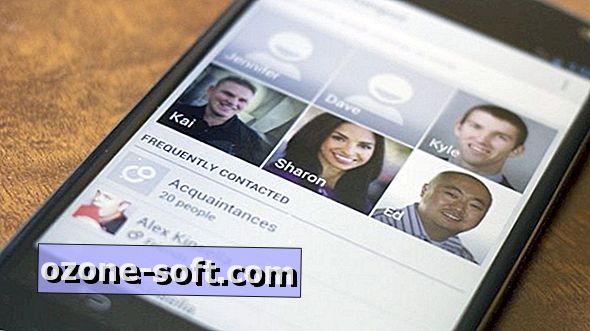



Efterlad Din Kommentar